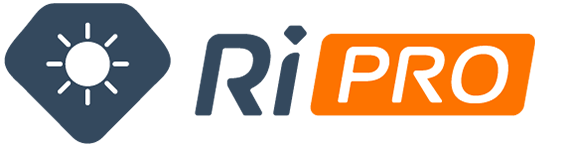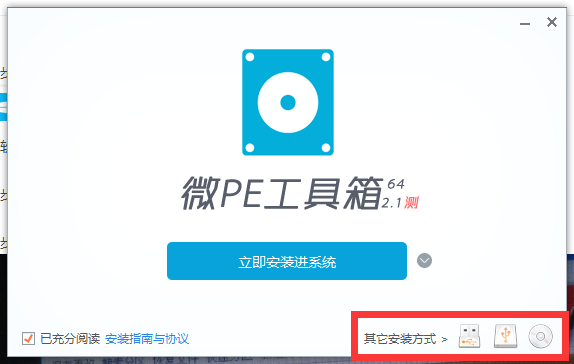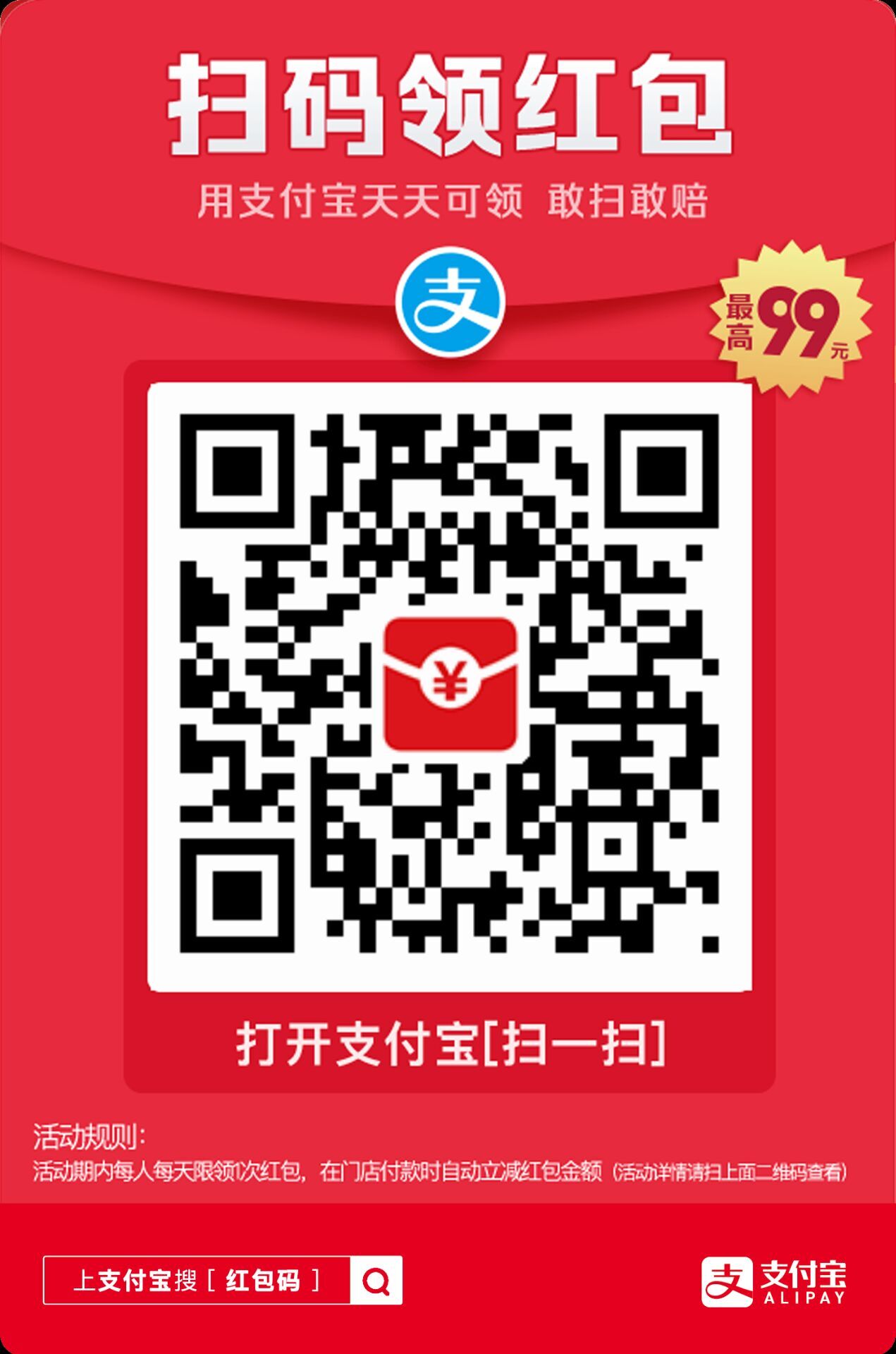十分钟搭建自己的科学上网SSR梯子(自建VPN)
SSR这一年来已经不太稳定(但其实不嫌麻烦server挂了自己换ip也没什么大不了),建议使用v2ray或者Trojan,请参考这几篇文章:
Xray梯子搭建一键脚本,以及Qv2ray客户端配置使用教程
声明一下,题目写了自建VPN只是为了引流,毕竟现在大家一提科学上网还说vpn,但其实这些科学上网协议和vpn差别很大,可以说根本不是一回事,希望大家不要被我误导,想了解具体区别可以google或者学习一下TCP/IP知识。本文利用linux vps ShadowsocksR(ssrmu.sh脚本)快速搭建自己的梯子服务器,方便快捷,不怕封ip,小白向。
前言
前段时间环境不好,很多梯子都被封了,基本找不到好用的,找到了也是提心吊胆估摸着没多久也会不能用,最近学web,接触了一些vps的东西,也在朋友的点拨下了解了ssrmu.sh这个操作异常简单的脚本,从此打开了自建梯子的新世界的大门。
总的来说搭建过程分为以下几步。
1.租借VPS
2.安装ssh远程登陆客户端
3.通过ssrmu.sh脚本安装ShadowsocksR。
4.安装SSR客户端,科学上网。
熟练了整个过程不要十分钟。下面就步骤讲一讲。
租借vps
vps简要原理
虽然这是无脑教程,但是我们还是简单了解一下一些基本概念比较好,比如vps是什么。
VPS(Virtual Private Server 虚拟专用服务器)技术,将一台服务器分割成多个虚拟专享服务器的优质服务。实现VPS的技术分为容器 [1] 技术,和虚拟化技术 [2] 。在容器或虚拟机中,每个VPS都可分配独立公网IP地址、独立操作系统、实现不同VPS间磁盘空间、内存、CPU资源、进程和系统配置的隔离,为用户和应用程序模拟出“独占”使用计算资源的体验。VPS可以像独立服务器一样,重装操作系统,安装程序,单独重启服务器。VPS为使用者提供了管理配置的自由,可用于企业虚拟化,也可以用于IDC资源租用。
——————百度百科
简单说,可以vps就是你自己的一台服务器,你可以随时远程登陆(手机都可以,很方便),在上面部署任何服务,比如建个网站博客之类的,做个邮件服务器,或者就是当个ftp服务器,做个云盘等等,这就不细说了,但是同样你也可以用它搭建梯子,让它成为你自己独享的一台代理服务器。当这个服务器ip在国外的时候,不受墙的限制,你利用这个服务器的梯子科学上网的时候,相当于是用它代理,比如你要看油管的视频,其实是它代替你上油管,视频先加载在你的代理服务器上,服务器在转给你,因为墙也不是所有国外ip都封锁,基本上你新申请的vps是不会被墙的,所以你和你自己的vps之间的链接是正常的(当然之后用的时间越久流量越大,被封的概率也很高,不过不要担心,这时候我们换个ip就好啦)。这样,就实现了科学上网的功能。
好了讲完原理,看看怎么操作,第一步租个vps,vps当然不是免费的,你也可以把它理解为一台在国外,你可以用它远程上网的,永远不关机的电脑。(所以你要是想不花钱的话,可以直接找你在国外上学的同学,用他的电脑搭梯子,也是可行的)
vps租借
虽然是一键脚本,但是使用脚本的前提还是你有个vps,和一个解析到vps的域名,首先来讲一下购买vps,现在可以购买vps的云平台很多,之前用的digitalocean,最主要的原因是因为可以随时删除重建服务器,等于可以随时更换被墙的ip。后来用Vultr了,因为发现除了和DO一样可以随时换ip,重点是还有日本的节点,而且支持支付宝,大陆使用日本的节点可以说速度飞快了。
首先注册vultr账号,这是我的推广链接,大家可以用这个:vultr注册
注册好第一次进去会提示让你完善信息,首次最少充值10刀,
之后进入控制台界面,点击products,然后点右上角的加号添加server
如图配置,server选哪里的都可以,但是强烈建议选日本(最近上线了韩国的,也挺好用的),真的比其他地方的快好多注意系统选without SElinux版本的,不然可能会有问题。。
这里要注意了,默认系统是Centos8(Centos都出8了。。今天第一次发现), 脚本是Centos7环境下的,所以这里一定要选Centos7,之后配置选5刀的就可以,科学上网足够用了。
选好了就可以deploy now了,之后会自动跳转到products节目,这时候你的server是installing的状态,等大概一分钟,就会running。
之后点右边的三个点(server刚起来也可能是叫manage,反正就是最右边的)进入server detail。(如果之后哪天ip真的被封了,也可以在这里点destroy然后重新建一个)
这里是你的server的一些详细信息,记住你的ip address和password,密码需要点那个小眼睛才能看到。(大家可以看见这里月流量是1000G,我这个4个人用了大半个月也就用了100多G,所以5刀的流量足够了)
到这里vps就做好了,进入下一步。
ssh客户端安装
ssh客户端就是我们本地连接服务器的工具,windows下ssh客户端主要有Putty和xshell,我一般用putty,直接百度下载就好,用法都差不多,下载好Putty
以后,打开出现下面的画面
hostname填刚才邮件的ip,点open,会出现login的登陆画面,填root,之后会要求出入密码,直接复制粘贴邮件里的密码就好,putty里粘贴直接在光标后面点鼠标右键就好,第一次登陆会要求改密码,按照提示改就好。
之后就要安装ssrmu脚本了
通过ssrmu.sh脚本安装ShadowsocksR
先明确一点,我们是要安装shadowsocksr这个软件,ssrmu是一个便捷的安装配置ShadowsocksR的脚本。总之,通过上一步登录到我们的vps后我们直接复制黏贴下面的命令
wget -N --no-check-certificate https://raw.githubusercontent.com/luyiming1016/ladderbackup/master/ssrmu.sh
售后服务:
-
售后服务范围 1、商业模板使用范围内问题免费咨询 2、源码安装、模板安装(一般 ¥50-300)服务答疑仅限SVIP用户 3、单价超过200元的模板免费一次安装,需提供服务器信息。 付费增值服务 1、提供dedecms模板、WordPress主题、discuz模板优化等服务请详询在线客服 2、承接 WordPress、DedeCMS、Discuz 等系统建站、仿站、开发、定制等服务 3、服务器环境配置(一般 ¥50-300) 4、网站中毒处理(需额外付费,500元/次/质保三个月) 售后服务时间 周一至周日(法定节假日除外) 9:00-23:00 免责声明 本站所提供的模板(主题/插件)等资源仅供学习交流,若使用商业用途,请购买正版授权,否则产生的一切后果将由下载用户自行承担,有部分资源为网上收集或仿制而来,若模板侵犯了您的合法权益,请来信通知我们(Email: 645876098@qq.com),我们会及时删除,给您带来的不便,我们深表歉意!